|
マルチページイメージ表示リレーション(ExModeオプション)
リレーションフィールド内にイメージファイル名のあと-ExModeと記述する事で、拡張モードウィンドウが開きます。
拡張モードウィンドウ内ではイメージファイルの拡大・縮小、コピー、印刷、90度回転を行う事ができます。
また、イメージファイルがマルチページイメージの場合にも対応しており、同じウィンドウ内で切り替えて表示する事ができます。
一旦作成したマルチページイメージを編集(追加・削除・順序の入れ替え等)する事もできます。
 マルチページイメージファイルの編集(分割) マルチページイメージファイルの編集(分割)
- ■ マルチページイメージを作成する
-
- [システム]-[イメージ構成変換]-[マルチページイメージの生成]を実行します。
- [マルチページイメージファイルの作成]ダイアログボックスが表示されますので、詳細設定を行います。
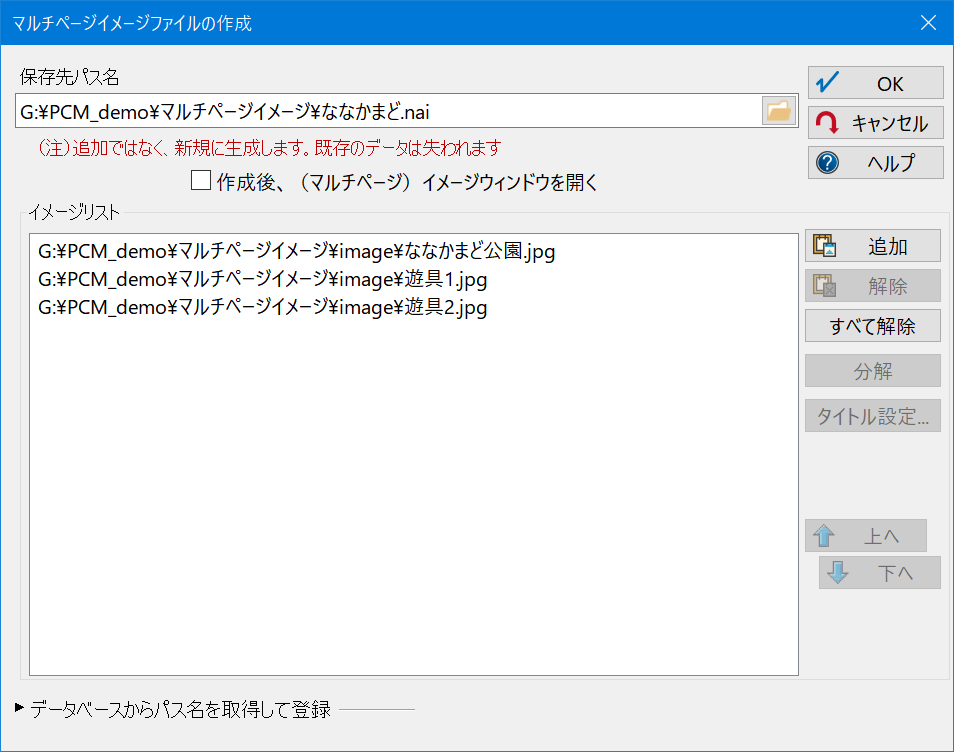
- 保存先パス名
- 作成されるマルチページイメージファイルの保存先を指定します。
- [作成後、(マルチページ)イメージウィンドウを開く]チェックボックス
- ONの場合、作成後、マルチページイメージファイルを拡張ウィンドウ表示します。
- イメージリスト
- マルチイメージファイルに追加されるファイルパスが表示されます。
リストへは、<追加>ボタン、あるいはエクスプローラーなどからのドラッグ&ドロップでファイルを追加できます。
- <追加>
- マルチページイメージファイルに追加するファイルを選択します。
- <解除>
- イメージリスト上で解除したいファイルをクリックし、解除します。
- <すべて解除>
- イメージリストに登録してあるファイルを全て解除します。
- <タイトル設定>
- ファイルのタイトルを設定できます。タイトルを付けたいファイルを選択し、ボタンをクリックすると[タイトル名]ダイアログボックスが開きますので、タイトルを入力して下さい。
※NAI以外のファイルか、NAIファイルでタイトルが "UnTitled" もしくは""(空)の場合は、そのファイルタイトルが各ページのタイトルになります。
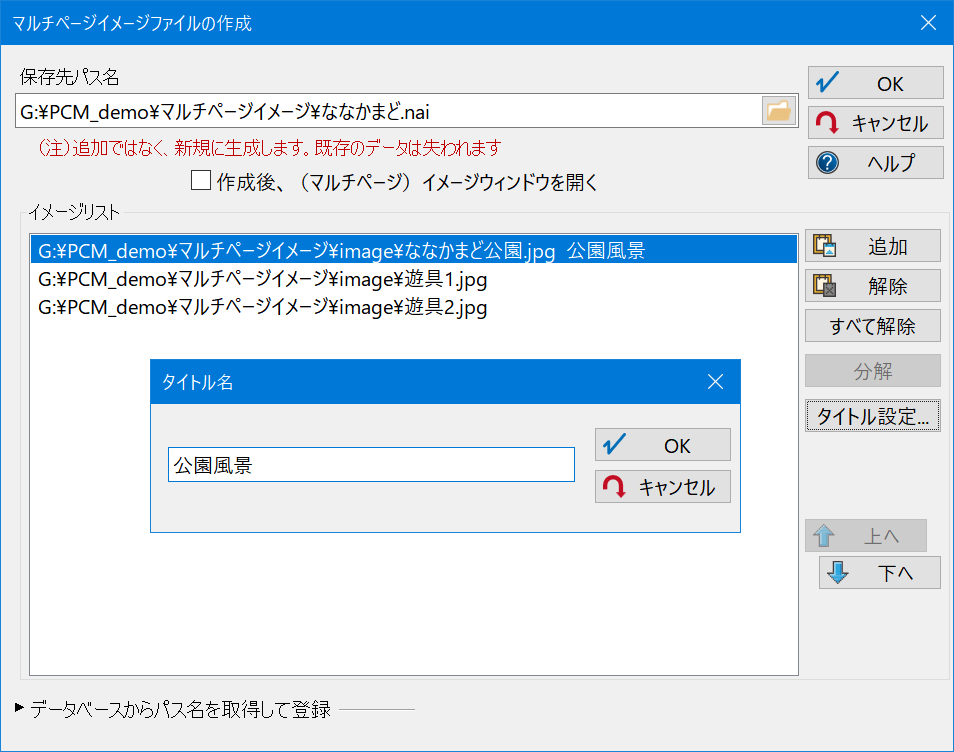
※NAIファイルの場合、「画像のプロパティ」で「タイトル」を入力すると、マルチページイメージファイルで開いた時に表示されます。
- <↑上へ><↓下へ>
- マルチページイメージファイルが作成された時の表示順を変更します。
- <OK>ボタンを押すと、マルチイメージファイルが作成されます。
[作成後、(マルチページ)イメージウィンドウを開く]チェックボックスをONで作成した場合は、<OK>ボタンを押した後、拡張ウィンドウでイメージが表示されます。
- ■ マルチページイメージをリレーション表示する
-
- リレーションフィールドを作成し、表示させるイメージファイル名、ExModeオプションを記述します。
- 《例》 "C:\Sample\image\ななかまど.nai"△-ExMode(△は半角スペース)
- プロジェクトからの相対パス[この場合C:\Sample 内にあるPCMからリレーション起動させるので、"\image\ななかまど.nai"△-ExMode]でも可。
リレーションでのパス設定については、 パス設定 を参照して下さい。 パス設定 を参照して下さい。
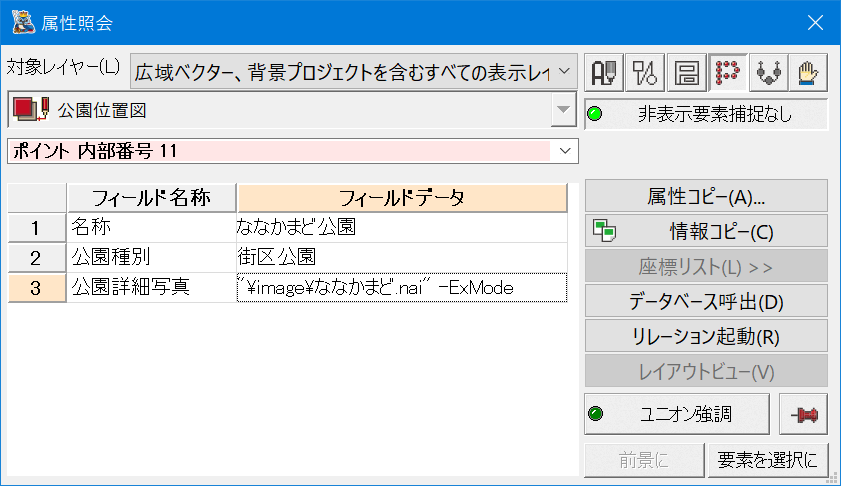
- リレーションを実行すると、拡張モードウィンドウが表示されます。
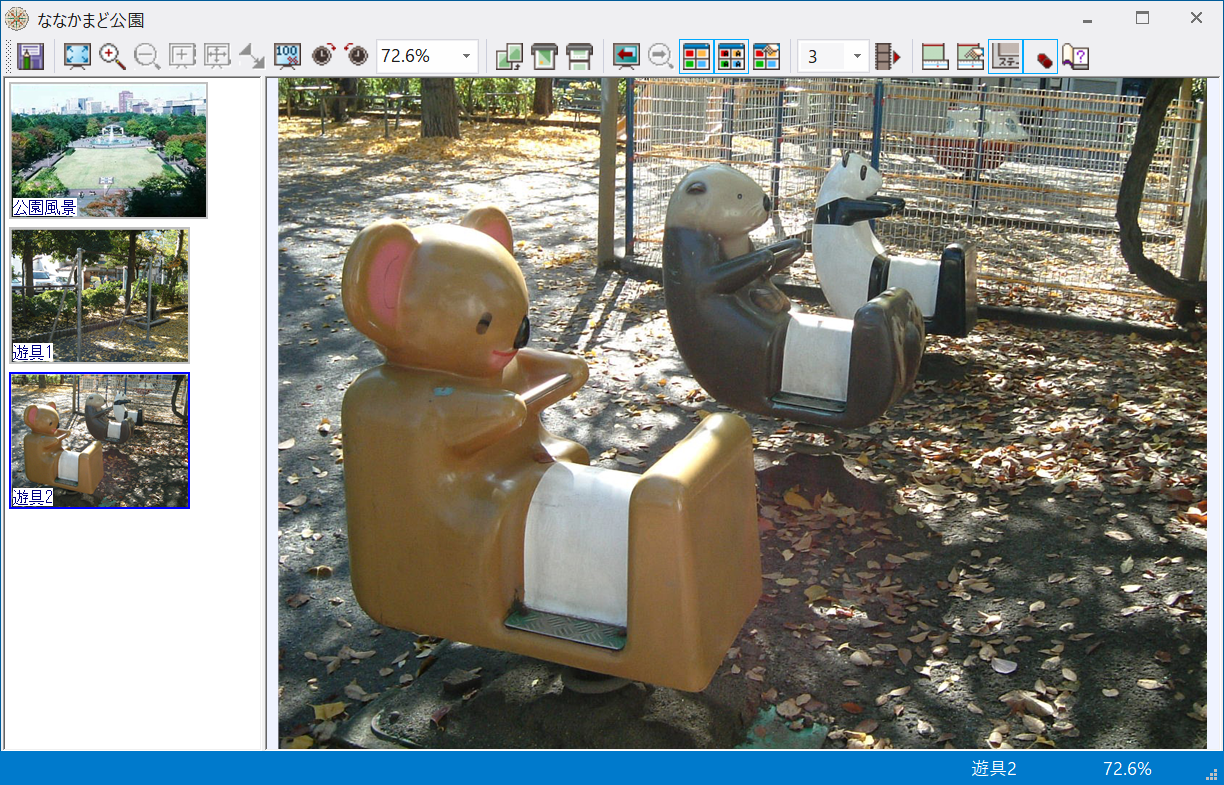
上のウィンドウではオプションとしてタイトルを付けてあります。
"タイトル名"でも構いませんが、ここでは一番目のフィールド「名称」(=@1)をそのままタイトルで用いています。
リレーションのオプション設定については、 リレーション を参照して下さい。 リレーション を参照して下さい。
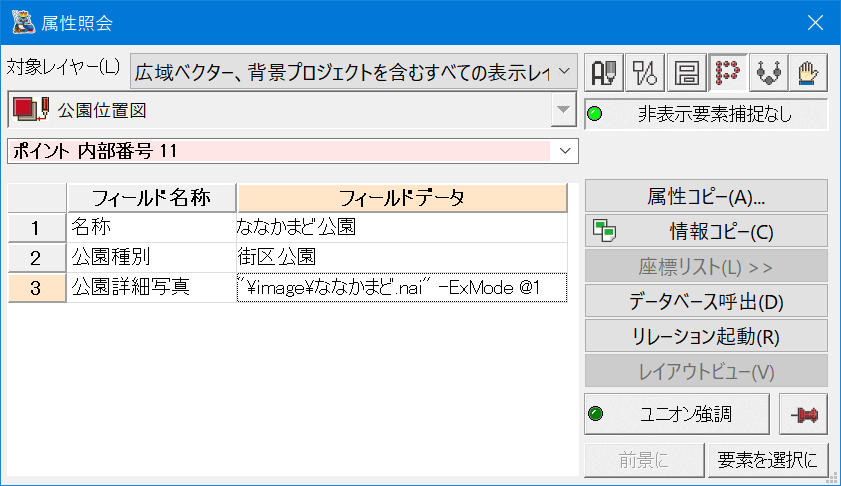
- ■ オプション
-
- ExMode0オプション
- 基本仕様はExModeオプションと同じです。
ただし、拡張モードウィンドウ にある<ウィンドウのロック>ボタンOFFにして表示します。
- ExMode1オプション
- 基本仕様はExModeオプションと同じです。
ただし、拡張モードウィンドウ にある<ウィンドウのロック>ボタンONして表示します。
《例》 えんじゅ.nai△-ExMode1(△は半角スペース)
- TopMostオプション
- リレーションによって開かれたイメージウィンドウを強制的に最上位に配置します(ウィンドウが非アクティブになっても上位に配置される)。
- ShowMaxオプション
- リレーション起動で 拡張モードウィンドウ を開く時-ShowMaxオプションを付けると、ウィンドウが最大化されます。
《例》 C:\Sample\公園\ななかまど.nai△-ExMode△-ShowMax(△は半角スペース)
- Pageオプション
- リレーション起動でマルチページイメージを開く時-Pageオプション(-Page△n…nはページ番号、1から)を付けると、指定したページを初期表示します。
《例》 C:\Sample\公園\ななかまど.nai△-ExMode△-Page 2(△は半角スペース)
- ■ [リレーション起動のオプション設定]によるオプション設定
- [スタート]-[リレーション起動のオプション設定]を実行すると表示される[リレーション起動のオプション設定]ダイアログボックス内、「その他(ExMode)」のラジオボタンでExModeを、「複数のリレーションフィールド、マルチリンクフィールド、BLOB型データ」では後述の「マルチリンク」時のリレーション起動の方法を設定する事ができます。
ただし、この場合は、個別に「-ExMode」を文字列後尾に追加する場合(前述「■ マルチページイメージをリレーション表示する」)とは異なり、全ての環境下でExModeオプション指定となりますので、使い分けにご注意下さい。
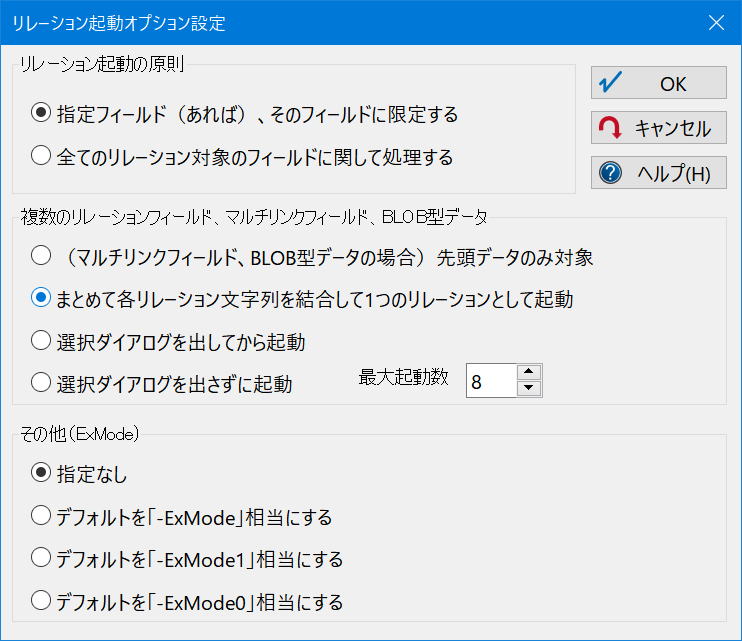
- ■ 補足
-
- マルチページイメージのファイルを直接開く場合
- [マルチページファイルの読み込み]ダイアログボックスが表示され、
- 指定ページのみを開く(開くページの指定)
- 全ページを開く
- 拡張リレーションウィンドウで開く
を選択できます。
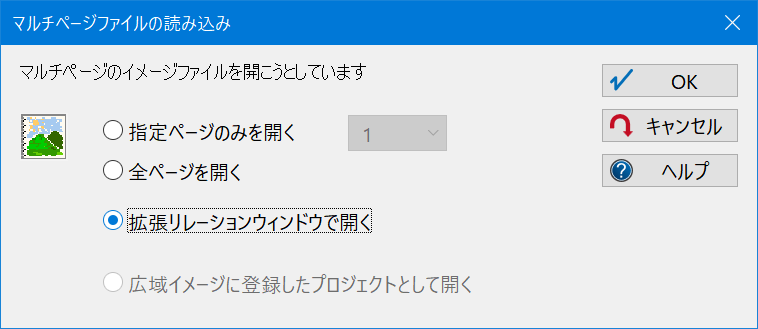
- マルチリンク表示時のリレーション設定
- 内部属性ウィンドウからデータベースリンク(他フィールド参照)している「遊具写真」フィールドがあります。
1:nでリンクされている場合、フィールドには下のように複数のイメージファイルが表示されます。
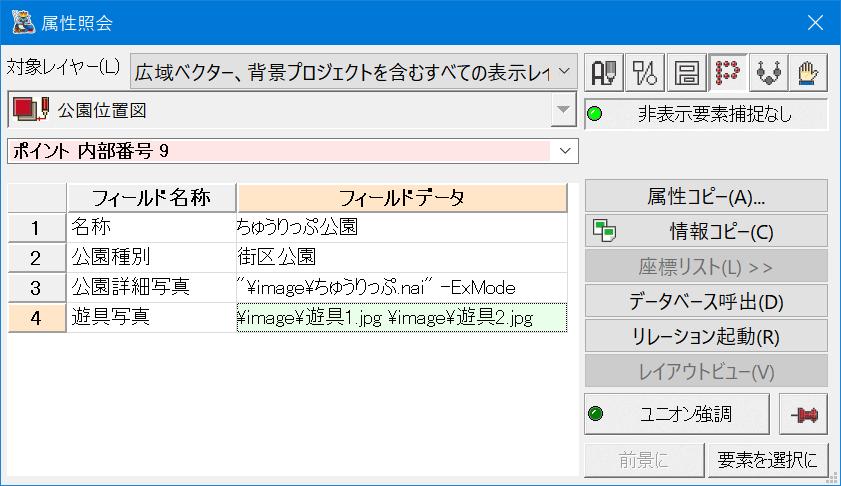
このままリレーション起動すると、一番先頭のイメージ「遊具1.jpg」しか表示されません。
しかし、内部属性ウィンドウに計算フィールドを作成し、
<遊具写真>&"△-ExMode"
と記述してリレーション起動する事によって、マルチページイメージとして表示させる事が可能です。
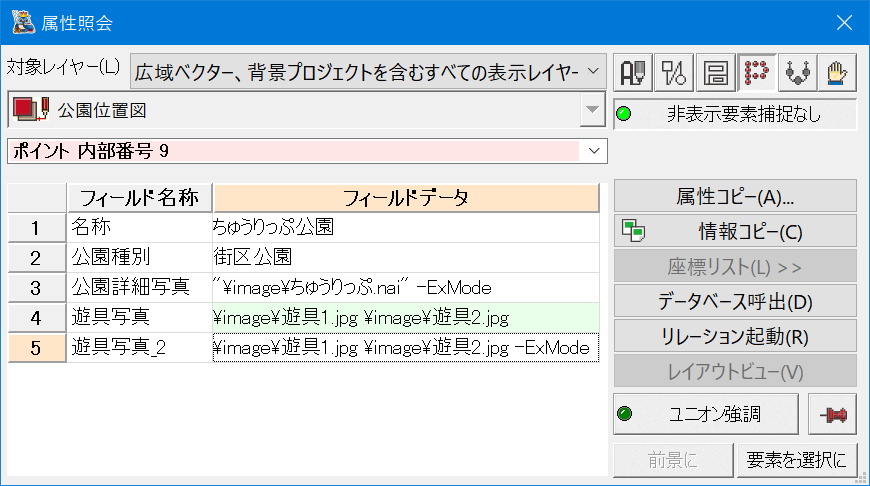
- フッター出力
- [拡張モードウィンドウ]のツールバーメニューで「印刷実行」を押すと表示される[イメージ印刷]ダイアログボックスで、イメージデータの印刷、及び、拡張リレーション(イメージ)ウィンドウからの印刷で、フッター出力として、タイトル、パス名、日付、時刻、縮尺、(任意の)コメントを指定・選択して出力できます。
なお、縮尺分母は
(イメージの座標系設定での縮尺)*(印刷時のイメージの解像度)/(イメージの解像度)
で算出されます。
- RelationImageCloseコマンド
- リレーションで表示されたイメージウィンドウを無条件に全部閉じます。
通常はタイトルバー右上の<×>ボタンで閉じますが、クイックバーにこのコマンドを登録しておき、そのボタンをクリックする事で拡張イメージウィンドウを閉じる事ができます。
- ■ 拡張モードウィンドウ
-

- 名前を付けて保存(*1)
- 全体表示
- 拡大
- 縮小
- センタリング
- パニング
- 移動
- 1:1表示
- 右へ90度回転
- 左へ90度回転
- 表示率指定(プルダウン)
- クリップボードにコピー(*3)
- 印刷
- 連続印刷

- 前のページへ
- 次のページへ
- サムネイル表示・非表示
- サムネイルのテキスト表示・非表示
- 拡張リレーションウィンドウのプロパティ
- ページ番号(プルダウン)
- アニメーション表示(*2)
- ステータスバーの表示非表示
- ウィンドウのロック(OFFの時は次の拡張イメージウィンドウ作成時に自動的に閉じられます)
- ヘルプ
(*1)イメージの回転処理をした結果をそのまま保存できます(※Spirit/PVPでは使用不可)。
(*2)アニメーションの表示間隔は、 ボタンを押すと表示される[拡張リレーションウィンドウのプロパティ]ダイアログボックスで設定できます。 ボタンを押すと表示される[拡張リレーションウィンドウのプロパティ]ダイアログボックスで設定できます。
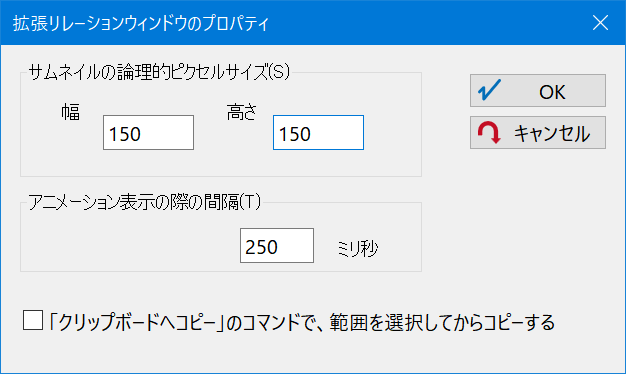
(*3)[拡張リレーションウィンドウのプロパティ]ダイアログボックスで、[「クリップボードへコピー」コマンドで、範囲を選択してからコピーする]チェックがONの時、このボタンを押すと範囲を指定するクロスカーソルが表示されます。
|

















 マルチページイメージファイルの編集(分割)
マルチページイメージファイルの編集(分割)